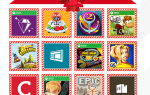Czy brakuje twojego folderu Appdata / LocalLow na komputerze z systemem Windows 8.1 lub Windows 10? Jeśli tak, ten samouczek pomoże ci to naprawić i odzyskać foldery Appdata / LocalLow w Windows 8.1 / Windows 10.
Rozwiązania wymienione poniżej mają zastosowanie w przypadku, gdy przypadkowo przeniesiono odpowiednie foldery lub po prostu zniknęły one z systemu.
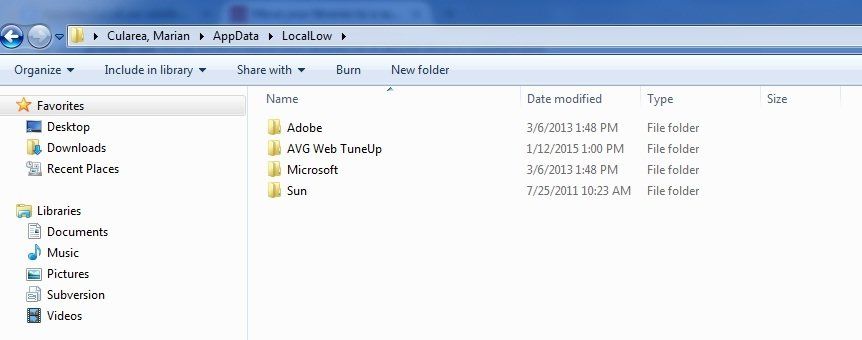
Folder Appdata oraz folder LocalLow powinny pozostać w katalogu systemowym Windows 8.1. Jeśli więc przypadkiem przeniesiesz foldery lub zostaną one usunięte z systemu Windows 8.1, Windows 10, spowoduje to wiele błędów podczas próby uzyskania do nich dostępu.
Te dwa foldery zawierają również funkcję ustawień programu w Windows 8.1, 10 Pliki cookie programu Internet Explorer, ustawienia i historię przeglądania, a także pliki tymczasowe utworzone przez zainstalowane aplikacje.
POPRAWKA: System Windows nie może znaleźć folderu Appdata / LocalLow
Przed wykonaniem tych instrukcji zaleca się utworzenie kopii zapasowej plików osobistych, takich jak foldery muzyczne, foldery filmów, wiadomości e-mail i wszelkie inne ważne dokumenty, które możesz mieć w bieżącym systemie Windows 8.1 lub Windows 10.
- Znajdź folder Appdata / LocalLow
- Odzyskaj folder Appdata / LocalLow za pomocą punktu przywracania
- Ukryj rozszerzenia w Eksploratorze plików
- Utwórz nowe konto użytkownika
- Uruchom skanowanie SFC
1. Znajdź folder Appdata / LocalLow
Należy również pamiętać, że ten folder jest ukryty. Tak więc, jeśli próbujesz uzyskać do niego dostęp w normalny sposób, prawdopodobnie nie zobaczysz go w systemie. Aby upewnić się, że folderów rzeczywiście brakuje, postępuj zgodnie z instrukcjami poniżej i sprawdź, czy możesz je znaleźć:
- Przejdź do Start> oczywiście „% appdata%” bez cudzysłowów

- Wybierz folder, który pojawi się jako pierwszy wynik (powinien zabrać Cię do folderu Roaming).

- Jeśli dojdzie do następującej ścieżki: „C: Użytkownicy [użytkownik, z którego jesteś zalogowany] AppDataRoaming”, oznacza to, że Twoje foldery wciąż tam są, ale są ukryte.
- Kliknij „Appdata” w ścieżce Eksploratora w górnej części ekranu i sprawdź, czy masz również folder LocalLow.
- Jeśli to nie prowadzi do ścieżki określonej powyżej, postępuj zgodnie z instrukcjami poniżej.
2. Odzyskaj folder Appdata / LocalLow za pomocą punktu przywracania
- Przejdź do Start> wpisz „Panel sterowania” bez cudzysłowów.
- Po zakończeniu wyszukiwania kliknij ikonę „Panel sterowania”.
- W górnej części okna Panelu sterowania wybierz pole „Szukaj”> wpisz „Odzyskiwanie”.

- Naciśnij przycisk „Enter” na klawiaturze.
- Wybierz funkcję „Otwórz przywracanie systemu”.
- Teraz musisz postępować zgodnie z instrukcjami wyświetlanymi na ekranie i przywrócić system operacyjny do momentu, w którym folderów nie brakuje.
- Przeczytaj także: Poprawka: system Windows 10 nie może znaleźć punktu przywracania
3. Ukryj rozszerzenia w Eksploratorze plików
Jeśli nadal nie możesz znaleźć folderów Appdata / LocalLow, spróbuj zmienić ustawienia Eksploratora plików. Wyłączenie opcji „Ukryj rozszerzenia dla znanego typu pliku” i plików systemu operacyjnego chronionego przez HIDEIDE może pomóc rozwiązać problem.
Oto kroki, które należy wykonać:
- Kliknij przycisk Start> wpisz „Opcje Eksploratora plików”> kliknij dwukrotnie pierwszy wynik
- Wybierz kartę Widok> przewiń w dół i zlokalizuj te dwie opcje:
- Ukryj rozszerzenia dla znanego typu pliku
- Ukryj chronione pliki systemu operacyjnego
- Usuń zaznaczenie obu opcji> kliknij Zastosuj> OK.
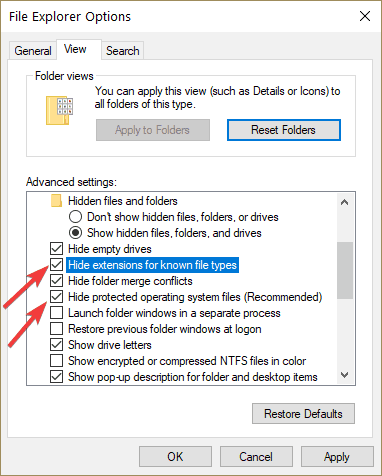
4. Utwórz nowe konto użytkownika
Niewielu użytkowników potwierdziło, że udało im się uzyskać dostęp do folderów Appdata / LocalLow po utworzeniu nowego konta użytkownika.
Oto kroki, które należy wykonać, aby utworzyć nowe konto użytkownika w systemie Windows 10:
- Przejdź do Start> wybierz Ustawienia> Konta> Rodzina inni ludzie> Dodaj kogoś innego do tego komputera.

- Wprowadź nazwę użytkownika, hasło oraz wskazówkę dotyczącą hasła> wybierz Dalej.
- Postępuj zgodnie z instrukcjami wyświetlanymi na ekranie, aby zakończyć proces.
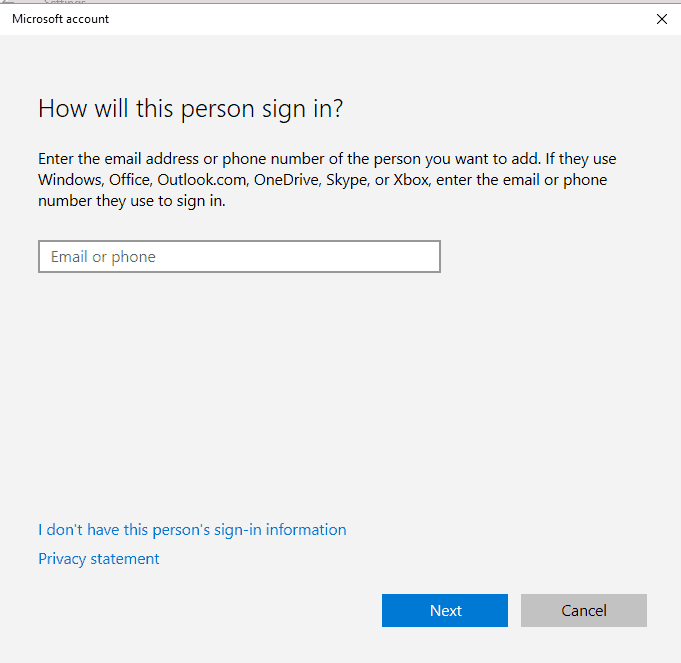
5. Uruchom skanowanie SFC
Upewnij się, że ten problem nie jest spowodowany uszkodzonymi lub brakującymi plikami systemowymi. Uruchom skanowanie System File Checker, aby szybko wykryć i naprawić takie problemy.
- Przejdź do Start> wpisz cmd > kliknij prawym przyciskiem myszy Wiersz polecenia> wybierz Uruchom jako administrator
- Uruchom sfc / scannow polecenie> naciśnij Enter


- Poczekaj na zakończenie procesu skanowania, a następnie uruchom ponownie komputer.
Oto 5 sposobów na przywrócenie folderu Appdata / LocalLow w systemie Windows 8.1 lub Windows 10 w zaledwie kilka minut. Również jeśli napotkasz jakieś szczególne problemy, napisz do nas w komentarzach poniżej, a my pomożemy ci dalej.


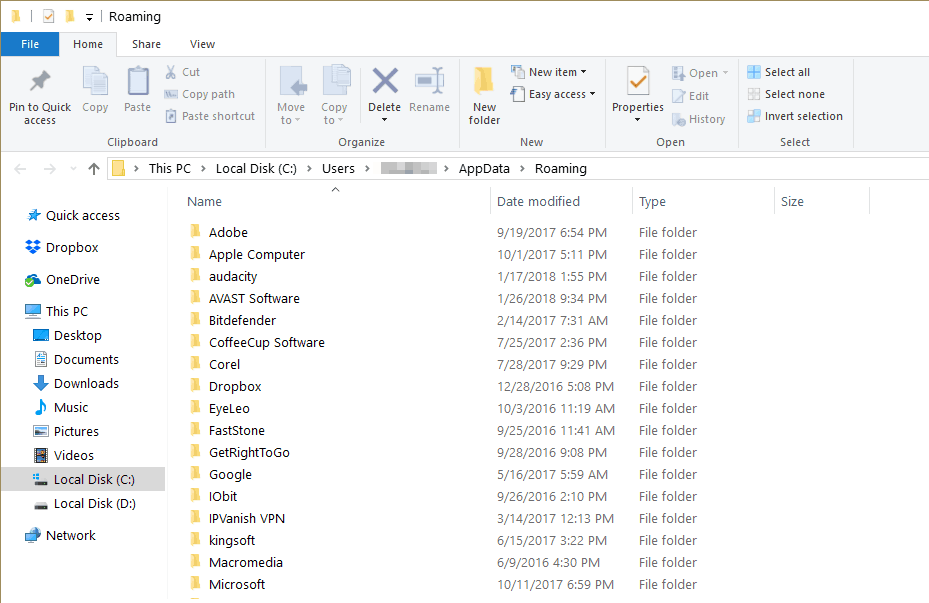
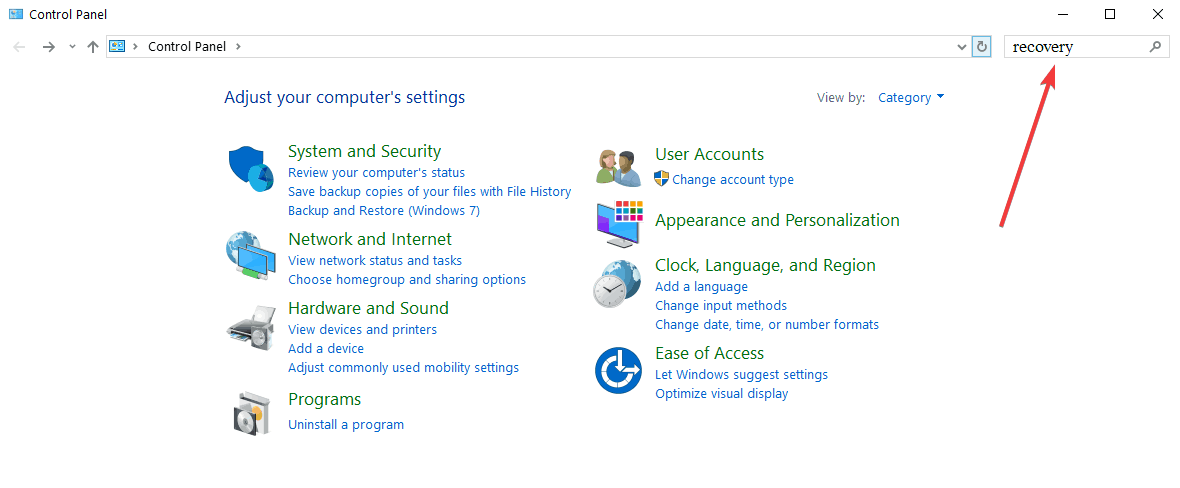
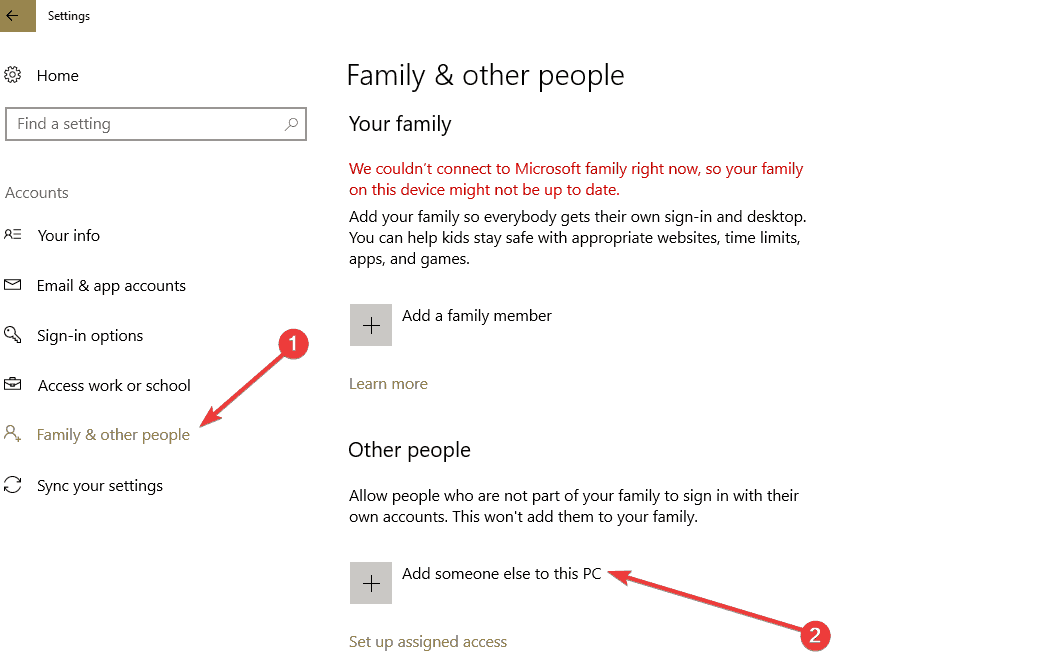
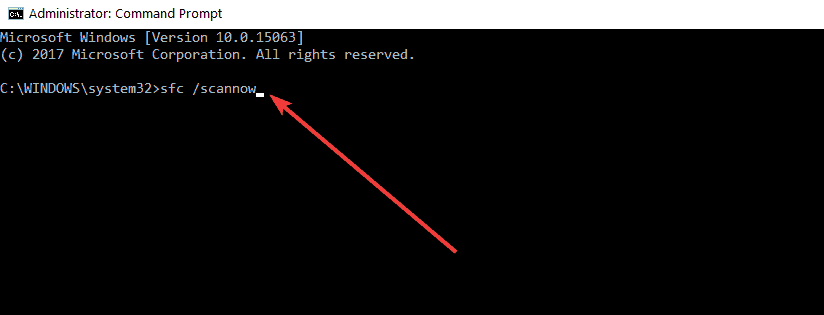
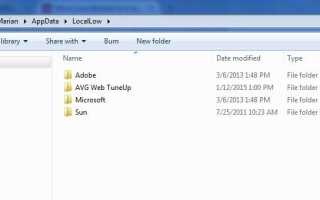
![Niektóre aktualizacje zostały anulowane bloki błędów instalowanie kompilacji komputera z systemem Windows 10 [FIX]](https://pogotowie-komputerowe.org.pl/wp-content/cache/thumb/5c/8572ca25d809d5c_150x95.jpg)